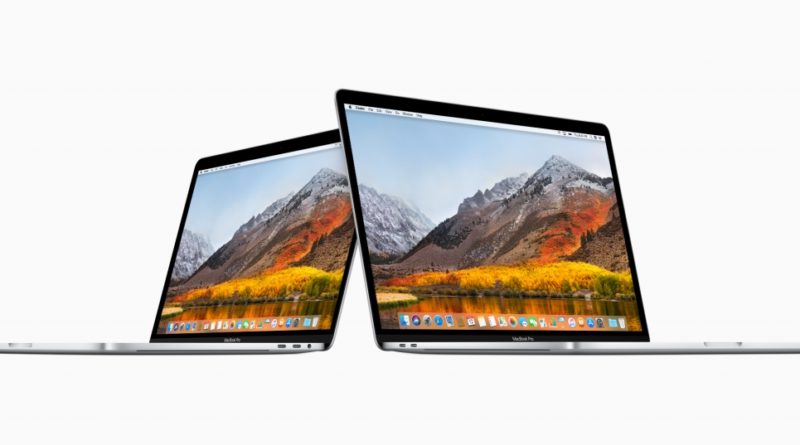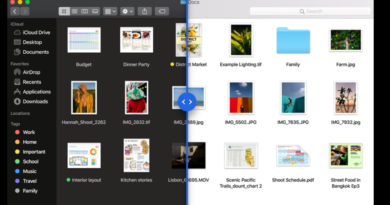Cómo hacer que su Mac funcione más rápido
Si está experimentando una velocidad lenta después de pasar algún tiempo en su Mac, lamento decírselo, no es nuevo en el club. A pesar de que Mac es una de las máquinas más rápidas de la competencia, también comienza a arrastrarse a baja velocidad después de unos años. Sé cuál será su próxima pregunta, ya que es la pregunta más frecuente de los usuarios de Mac “ ¿Cómo hacer que su Mac funcione más rápido? «
Ahora, recupere su velocidad como si fuera una Mac nueva con unos pocos ajustes en su sistema. Consulte las soluciones a continuación para optimizar su Mac y decir adiós a la frustración y los retrasos de productividad que vienen con Mac lento.
Cómo hacer que su Mac funcione más rápido
Desactiva los efectos visuales
Sé que los efectos visuales son la esencia de Mac y se ven extremadamente hermosos. Pero, ¿cuál es el punto de efectos estéticamente agradables si la máquina funciona lentamente? Desactivar los efectos visuales en MacBook o iMac ha demostrado acelerarlo. Aquí sabrás como podrás hacerlo:
- Vaya a » Preferencias del sistema » y seleccione » Dock «.
- Luego, desmarque las siguientes casillas: Ocultar y mostrar automáticamente las aplicaciones de apertura Dock y Animate.
- Además, haga clic en la opción » Minimizar ventanas usando » y seleccione » Efecto de escala » de las opciones desplegables.
Dile adiós a las aplicaciones no utilizadas
Todos hemos estado allí, instalando toneladas de aplicaciones y nunca las usamos después de uno o dos usos. Bueno, si tu Mac funciona lento ahora, es hora de decir adiós a esas aplicaciones no utilizadas. Cuando digo “Di adiós”, no solo me refiero a arrastrarlos a la papelera, hace poco o nada. Poner aplicaciones en contenedores de basura deja tras de sí GB de basura; por lo tanto, las aplicaciones deben desinstalarse correctamente.
Para una limpieza rápida y desinstalación de tu MacBook o iMac, también se puede utilizar CleanMyMac X.
Poner fin a los procesos hambrientos de recursos
Hay algunas aplicaciones que son más exigentes que otras. Esas aplicaciones consumen más energía y recursos del sistema para ejecutarse, lo que ralentiza el iMac. Es mejor acabar con estas aplicaciones si no están en uso. Ahora, la siguiente pregunta que surja en su mente debe ser: «¿cómo puedo saber qué está ralentizando mi Mac?» Puede encontrar aplicaciones que consumen muchos recursos en la carpeta Utilidades de su carpeta Aplicaciones.
En los detalles del Monitor de actividad, concéntrese en las aplicaciones que están afectando su CPU. Cierre las aplicaciones que consumen más porcentaje de CPU haciendo clic en el botón X ubicado en el lado izquierdo de los procesos.
Limpiar RAM con CleanMyMac X
¿Tienes poco tiempo? ¿O no tienes ganas de limpiar tu MacBook manualmente? ¡Sin preocupaciones! Puede limpiar la basura de su Mac a través de CleanMyMac X en poco tiempo. No tienes que pasar horas ajustando configuraciones y aplicaciones para mejorar tu iMac, deja que CleanMyMac X haga el trabajo por ti. Esta herramienta tiene una función especial llamada «Velocidad» diseñada para optimizar la lenta Mac.
La función de velocidad toma las siguientes medidas para evitar que su Mac se arrastre:
- Desactiva elementos de inicio de sesión adicionales.
- Deshabilita todas las aplicaciones Hung en su máquina.
- Deshabilita los procesos que consumen mucha memoria y recursos
- Para optimizar la velocidad de la Mac, ejecuta scripts de mantenimiento de macOS.
Ordena tu escritorio
Por más conveniente que sea poner todos los archivos en el escritorio, tiene un precio. Puede que no sepa esto, pero «todos los íconos del escritorio ocupan RAM». Por lo tanto, cuantas más aplicaciones y archivos haya en su escritorio, más lenta será su Mac.
Tómese un tiempo y mueva todos los archivos innecesarios de su escritorio. Se sorprenderá de la gran diferencia que hace este desorden del escritorio en lo que respecta a la velocidad. Asegúrese de reiniciar su Mac después de limpiar el escritorio y solicítelos para su conveniencia.
Es hora de limpiar el disco duro
A menudo, los usuarios de Mac comienzan a quejarse de la frustración, «pero ¿cómo acelerar mi Mac pro?» después de usarlo durante años. Pero, poco saben que tienen un montón de basura en su disco duro que, en última instancia, ralentiza el rendimiento de la máquina.
Por lo tanto, revise su disco y busque todos los archivos basura innecesarios y archivos extragrandes que pueden estar causando el problema. Pero, espera, ¿qué buscar? ¡Todo! Incluyendo cachés, registros, widgets, archivos ocultos en la papelera, datos y aplicaciones antiguos. Crear espacio adicional para que su máquina respire lo impulsará fácilmente.
Mantenga su Mac actualizada
Es obvio, mantener el software y el hardware actualizados no solo le brinda acceso a nuevas funciones, sino que también ayuda a optimizar su Mac. Entonces, si ha estado demorando las actualizaciones durante más tiempo, probablemente ahora sea el momento de hacerlo.
Puede verificar la versión de su software haciendo clic en el logotipo de Apple en la esquina superior izquierda de la pantalla y luego vaya a «Acerca de esta Mac». Asegúrate de que tu Mac esté actualizado a la última versión disponible, si no, actualízala de inmediato.
Agrega algo de RAM extra
¿Quiere saber cuál es la mejor solución para hacer que Mac funcione más rápido? Invierte en RAM extra. Para eso, primero, verifique la RAM existente instalada en su máquina si aún no lo sabe.
- Haga clic en el logotipo de Apple en la esquina izquierda.
- Luego vaya a la sección Acerca de esta Mac.
- Encuentre especificaciones de RAM allí.
Si su Mac tiene menos de 8 GB de RAM, ¡seguramente debería actualizarla! Obtendrá una tarjeta RAM adicional de 8GB por alrededor de $ 30- $ 35, pero vale la pena cada centavo.
Limpiar RAM con Terminal
¿No quieres gastar en la tarjeta RAM ahora mismo? ¡No hay problemas! Puede probar una opción alternativa para limpiar su RAM usando el terminal.
- Abra la aplicación Terminal a través de Launchpad.
- Luego, escriba el siguiente comando en el terminal «sudo purge».
- Presione enter
- Ahora, el terminal le pedirá que escriba la contraseña del sistema. Escribe eso y tu RAM comenzará a limpiarse.
Sin embargo, si no se siente cómodo liberando RAM usted mismo a través del terminal, tenemos un atajo para usted.
Conclusión
Es normal que una Mac se vuelva más lenta después de años, y las razones son infinitas. Sin embargo, hemos mencionado las mejores soluciones posibles sobre cómo hacer que su Mac funcione más rápido, lo que lo ayudará de inmediato. Si ha descargado el software CleanMyMac X, asegúrese de ejecutarlo ocasionalmente para mantener su máquina optimizada.
Háganos saber si tiene trucos o consejos probados para optimizar la Mac, háganoslo saber en la sección de comentarios a continuación.